一、PyCharm 英文界面切换为中文的背景与必要性
PyCharm 是 JetBrains 公司推出的一款专为 Python 开发设计的集成开发环境(IDE),因其强大的代码智能提示、调试功能和丰富的插件生态而广受开发者喜爱。然而,其默认界面语言为英文,对于中文用户,尤其是初学者或非英语母语者来说,可能造成理解障碍,影响开发效率。
为了提升用户体验,JetBrains 提供了官方的中文语言包插件,支持将 PyCharm 的界面语言切换为简体中文。这一功能从 PyCharm 2020.1 版本开始被广泛支持,并持续优化。
二、PyCharm 切换为中文界面的具体操作步骤
以下是适用于 PyCharm 2020.1 及以上版本的中文界面切换方法:
打开 PyCharm,进入主界面。点击顶部菜单栏中的 File(文件) → Settings(设置)(Windows/Linux)或 Preferences(Mac)。在 Settings 窗口中,选择左侧菜单中的 Plugins(插件)。在搜索框中输入 Chinese (Simplified) Language Pack 插件名称。找到插件后点击 Install(安装)按钮。安装完成后,系统会提示是否重启 PyCharm,点击 Restart IDE(重启 IDE)。重启后,PyCharm 的界面语言将自动切换为简体中文。
三、切换语言后的注意事项与常见问题
虽然切换语言的过程相对简单,但仍需注意以下几点:
切换语言仅影响 IDE 的界面显示,不会对项目文件编码或运行环境产生影响。部分插件可能未完全适配中文语言包,导致某些界面仍为英文。如果切换后界面未完全汉化,可尝试多次重启 PyCharm 或清除缓存。对于某些旧版本(如 2019.x 及更早),需手动下载语言包并放置到指定目录。
四、切换语言的进阶方法与多语言支持策略
除了使用插件切换语言外,JetBrains 还提供了命令行参数方式设置界面语言,适用于批量部署或自动化配置:
-Didea.ui.locale=zh
-Didea.use.native.lang=true
将上述参数添加到 PyCharm 启动脚本的 VM options 中,即可强制指定界面语言为中文。
五、PyCharm 多语言生态与企业级应用支持
JetBrains 系列 IDE 支持多种语言包,包括但不限于:
语言插件名称适用版本简体中文Chinese (Simplified) Language Pack2020.1+日语Japanese Language Pack2020.3+韩语Korean Language Pack2021.1+
企业用户可结合配置管理工具(如 Ansible、Chef)统一部署语言设置,提升团队协作效率。
六、切换语言的流程图与逻辑分析
以下是 PyCharm 切换语言的流程图示例:
graph TD
A[打开 PyCharm] --> B[进入 Settings]
B --> C[选择 Plugins]
C --> D[搜索中文语言包]
D --> E[安装插件]
E --> F[重启 IDE]
F --> G[界面切换为中文]